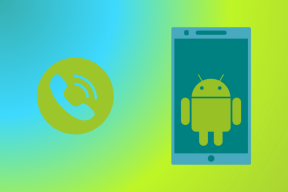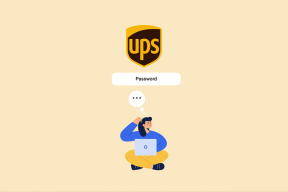Как очистить продолжение просмотра на Amazon Prime Video
Разное / / December 02, 2021
Когда вы говорите о лучшие онлайн-сервисы потокового видео, ничто не сравнится с Netflix. Однако Amazon со своим Prime Video не отстает. Речь идет не только о 18 405 фильмах и 1 981 телешоу, которые он предлагает, но и о том, что весь пакет определенно является благом для всей семьи.
Говоря о семье, Amazon позволяет пользователям синхронизировать одну учетную запись на нескольких устройствах. Однако контент, который просматривает один член семьи, может не понравиться другим.

В противном случае вам придется поделиться своим устройством с кем-то, и вы не хотите, чтобы они знали, что вы смотрите. В этом случае вам следует очистить список Watch Next на Amazon Prime Video, и вот как вы это делаете.
Как очистить продолжение просмотра на Amazon Prime

Выполнив эту быструю очистку, вы можете избавиться от всей своей истории просмотров. Это также скроет любой контент, который вы искали. В то время как
Netflix имеет специальную настройку для его очисткиУ Amazon Prime Video есть два небольших обходных пути для решения этой задачи.1. Очистка списка Watch Next
Amazon Prime Video ведет учет того, что вы смотрели, и сохраняет все это в списке «Смотреть дальше». Наряду с вашим последним просмотренным контентом, он также постоянно предлагает вам новый контент на основе ваших предпочтений. Чтобы очистить его, выполните следующие действия.
Примечание: Вы можете очистить это с помощью компьютера, только войдя в Amazon Prime Video через веб-браузер.
Шаг 1: Войдите в свою учетную запись Amazon Prime Video. Здесь вы увидите список Watch Next. Нажмите на кнопку «Изменить» в правом верхнем углу этого списка.

Шаг 2: После того, как вы нажмете кнопку «Изменить», на каждом шоу или фильме появятся значки для удаления содержимого этого списка, обозначенные круговыми крестиками. Удалите все содержимое, нажав на эти значки.

Шаг 3: После того, как вы закончите очистку этого списка, нажмите кнопку «Готово» в правом верхнем углу этого списка.

Иногда, если у вас есть шоу или фильмы, сохраненные в вашем списке просмотра, они также отображаются в Watch Next. Ниже приведены инструкции по удалению и этого.
Очистка вашего списка наблюдения

Хотя иметь список просмотра - это хорошо, он будет отражать ваши предпочтения телешоу и фильмов. Если вы не хотите рассказывать об этом людям, выполните следующие действия, чтобы очистить свой список наблюдения.
Шаг 1: Перейдите в меню, расположенное в верхней правой части страницы. Нажмите на него и из представленных опций выберите Ваш список наблюдения.

Шаг 2: Теперь он покажет список телешоу и фильмов, которые вы добавили в свой список просмотра. Чтобы удалить их, нажмите кнопку удаления, расположенную внизу каждого из них.

Шаг 3: Когда вы закончите, обновите страницу Amazon Prime Video, и на ней больше не будет отображаться список Watch Next.

Здоровая практика
Если у вас есть эксклюзивная учетная запись Amazon Prime Video, вам действительно не о чем беспокоиться. Однако многие пользователи делятся своей учетной записью с друзьями и семьей, и для них очистка списка Watch Next - это здоровая практика.
Это займет всего пару секунд и избавит вас от множества проблем или объяснений.